

By Adela D. Louie, Last Update: November 20, 2017
Wie gelöschte Android-Fotos oder -Videos auf Windows 10 wiederherstellen? Haben Sie versehentlich Fotos von Ihrem Android-Handy gelöscht? Möchten Sie einen Weg finden, versehentlich gelöschte Android-Fotos wiederherzustellen? So stellen Sie gelöschte Android-Fotos oder -Videos wieder her Windows-10? Wenn Sie all diese Fragen erfahren und sich selbst fragen, ist dieser Artikel für Sie.
Beide Geräte sind mit der Software kompatibel, die wir Ihnen vorstellen. Mit Windows 10 können Sie Android-Fotos mit nur wenigen Klicks wiederherstellen. Das einzige Werkzeug, das Sie benötigen, ist der FoneDog Android Datenrettung Werkzeug. Mit diesem Tool können Sie gelöschte Fotos von Ihrem Android-Gerät unter Windows oder Mac wiederherstellen.
Kostenlos TestenKostenlos Testen
Dies ist auch mit Windows 10 kompatibel, sodass Sie es auf Ihren Computer herunterladen können. Die Software ist sehr sicher zu verwenden, da alle anderen Daten von Ihrem Android-Gerät überschrieben werden. Es ist auch mit mehr als 6,000 Android-Geräten kompatibel, einschließlich neu veröffentlichter Geräte.
Mit dieser Software können Sie auch gelöschte Fotos von Ihrem Android-Gerät auf Ihrem Windows 10-Computer speichern. Außerdem stellt dieses Programm nicht nur gelöschte Android-Fotos wieder her, sondern kann auch andere Daten wie Ihre Kontakte wiederherstellen. Textnachrichten(Klicken Sie auf diesen Link, um zu erfahren, wie gelöschte Textnachrichten unter Android wiederhergestellt werden: https://www.fonedog.de/android-data-recovery/5-steps-recover-deleted-text-messages-android.html), Videos, Anruflisten und mehr.
 Wiederherstellen gelöschter Android-Fotos unter Windows 10
Wiederherstellen gelöschter Android-Fotos unter Windows 10
PART 1: Laden Sie FoneDog herunter und installieren Sie es, um gelöschte Android-Fotos unter Windows 10 wiederherzustellenTEIL 2: Schritte zum Wiederherstellen gelöschter Android-Fotos unter Windows 10Video Guide: Wiederherstellen gelöschter Android-Fotos auf Windows 10 schnell und einfachTEIL 3: Schlussfolgerung
Laden Sie die Software von Ihrem Windows 10-Computer von unserer offiziellen Website herunter und installieren Sie sie auf Ihrem Computer. Sobald der Download abgeschlossen ist und Sie ihn bereits installiert haben, können wir Ihre gelöschten Android-Fotos unter Windows 10 wiederherstellen.
Das FoneDog Android-Datenwiederherstellungstool wird Ihnen sicherlich dabei helfen, die gelöschten Android-Fotos wiederherzustellen. Es ist eine benutzerfreundliche Software und bietet Ihnen mit Sicherheit eine Erfolgsquote von 100%, wenn es darum geht, Ihre versehentlich gelöschten Fotos von Ihrem Android-Gerät wiederherzustellen.
Hier zeigen wir Ihnen Schritt für Schritt, wie es geht. Lehnen Sie sich zurück, entspannen Sie sich und holen Sie sich Ihren Windows 10-Computer. Beginnen wir mit der Wiederherstellung Ihrer gelöschten Android-Fotos.
Kostenlos TestenKostenlos Testen
Um den Wiederherstellungsprozess Ihrer Android-Fotos zu beginnen, starten Sie das FoneDog Android Recovery Tool und verbinden Sie Ihr Android-Gerät mit Ihrem Windows 10-Computer. Die Software kann dann Ihr Gerät erkennen. Dies ist der erste Schritt zum Wiederherstellen gelöschter Android-Fotos unter Windows 10.
Kostenlos Testen Kostenlos Testen

Die Software fordert Sie dann auf, das USB-Debugging auf Ihrem Android-Gerät zu aktivieren. Wenn Sie das USB-Debugging auf Ihrem Android-Gerät zulassen, kann das Programm Ihre Daten durchsuchen. Hier sind die Schritte zum Aktivieren des USB-Debugging auf Ihrem Android-Gerät. Android 2.3 oder ältere Version:
Gehen Sie zu "Einstellungen"> "Anwendungen"> "Entwicklung"> "USB-Debugging"Android 3.0 zu 4.1
Gehen Sie zu "Einstellungen"> "Entwickleroption"> "USB-Debugging"Android 4.2 zu neueren Version
Gehen Sie zu "Einstellungen"> "Über das Telefon" und tippen Sie 7 Mal auf "Nummern erstellen". Sie sehen dann Meldungen mit der Aufschrift "Sie befinden sich im Entwicklermodus". > gehe zurück zu "Einstellungen"> "Entwickleroption"> "USB-Debugging"

Hier müssen Sie die Datei auswählen, die die Software scannen soll. Wenn Sie möchten, können Sie sogar mehrere Dateien auswählen. Da wir Ihre Android-Fotos wiederherstellen, klicken Sie auf "Galerie" und "Photo Library"und dann klicken"Weiter"Taste, damit die Software mit dem Scannen Ihres Geräts beginnt. Das Scannen kann eine Weile dauern, je nachdem, wie groß das Programm zum Scannen ist.

Nachdem Sie die zu scannende Fotodatei ausgewählt haben, lassen Sie die Software über Ihr Android-Gerät scannen. Die Software wird um Erlaubnis bitten, Zugang zu erhalten. Alles, was Sie tun müssen, ist, zu Ihrem Telefon zu gehen, und Sie werden ein Popup-Fenster sehen. Sie müssen lediglich auf "Erlauben" oder "Gewähren" oder "Autorisieren" tippen, damit der Scanvorgang erfolgreich durchgeführt werden kann. Anmerkung Wenn auf Ihrem Android-Gerät kein Popup-Fenster angezeigt wird, klicken Sie einfach auf die Schaltfläche "Wiederholen".

Wenn die Software Ihre Mediendatei durchsucht hat, können Sie diese Fotos auf Ihrem Android-Gerät sowohl als bestehende als auch als gelöschte anzeigen. Sie haben die Möglichkeit, nur die gelöschten Fotos anzuzeigen, die Sie wiederherstellen möchten, indem Sie auf "Zeige nur gelöschte Objekte an"oben auf dem Bildschirm gefunden. Auf diese Weise sparen Sie Zeit. Wählen Sie alle Fotos aus, die Sie wiederherstellen möchten, und klicken Sie auf".Erholen"Schaltfläche in der unteren rechten Ecke des Bildschirms gefunden.
Alle wiederhergestellten Fotos werden dann auf Ihrem Windows 10-Computer gespeichert. Anmerkung Alle wiederhergestellten Android-Fotos werden in .jpg- und .png-Dateien exportiert und automatisch nach der Datei auf Ihrem Windows 10-Computer sortiert.
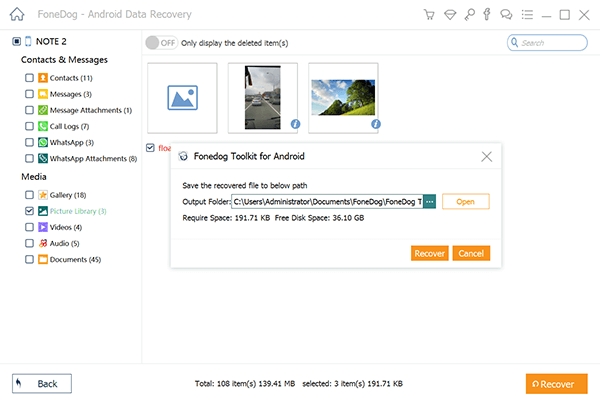
Menschen Auch LesenWiederherstellung von Kontakten: Wiederherstellen gelöschter Kontakte von SamsungWie gelöschte WhatsApp Nachrichten ohne Backup wiederherstellen
Klicken Sie hier, um die kostenlose Testversion herunterzuladen ~
Kostenlos Testen Kostenlos Testen
Machen Sie es sich immer zur Gewohnheit, Ihre Daten von Ihrem mobilen Gerät aus zu sichern. In diesem Fall werden alle wiederhergestellten Android-Fotos auf Ihrem Windows 10-Computer gespeichert. Wenn also jemals dieselbe Situation auftritt, haben Sie Sicherungen Ihrer Fotos auf Ihrem Computer gespeichert.
Mit einer Sicherungsdatei können Sie auch Zeit sparen, da Sie lediglich auf Ihrem Android-Gerät darauf zugreifen müssen. Sie können Ihre Daten mit Ihrem Google-Konto sichern, da Sie ein Android-Gerät zur Hand haben.
Trotzdem müssen Sie sich keine Sorgen machen, seit Sie es getan haben FoneDog Android Datenrettung Tool auf Ihrem Windows 10-Computer installiert. Auch ohne Backup kann diese Software die gelöschten Fotos von Ihrem Android-Gerät wiederherstellen.
Gut, dass wir das FoneDog Android Data Recovery Tool haben, mit dem wir die gelöschten Android-Fotos von Ihrem Gerät unter Windows 10 wiederherstellen können. Das Beste daran ist, dass es mit jedem Windows-Computer wie Windows 10 kompatibel und auch mit Over kompatibel ist 600 Android-Geräte.
Sehr sicher zu bedienen, da nur Sie auf Ihre Daten zugreifen können. Laden Sie also das FoneDog Android Data Recovery Tool herunter, damit Sie sich keine Sorgen mehr machen müssen, wenn Ihnen dieselbe Situation erneut passiert.
Hinterlassen Sie einen Kommentar
Kommentar
Android Data Recovery
Stellen Sie gelöschte Dateien von einem Android-Handy oder -Tablet wieder her.
Kostenlos Testen Kostenlos TestenBeliebte Artikel
/
INFORMATIVLANGWEILIG
/
SchlichtKOMPLIZIERT
Vielen Dank! Hier haben Sie die Wahl:
Excellent
Rating: 4.6 / 5 (basierend auf 84 Bewertungen)